Comment utiliser OneDrive avec Microsoft Teams
Pendant de nombreuses années, Microsoft 365 a été la station de productivité universelle pour les familles jusqu'aux grandes équipes d'entreprise. Vous pouvez l'utiliser pour tout, du stockage de fichiers, de l'hébergement de courrier électronique, du partage et des communications, au traitement d'ensembles de données volumineux, à l'automatisation des flux de travail et à la planification de projets à grande échelle. L'une des parties les plus intéressantes des programmes de Microsoft est leur interactivité, chaque programme travaillant ensemble pour assurer une productivité rationalisée.
Dans cet article, nous ne traiterons que de deux de ces connexions : Microsoft OneDrive, un système de stockage de fichiers collaboratif, et Teams, une plate-forme de communication. L'intégration de ces programmes présente d'énormes avantages en termes de flexibilité, d'efficacité et de transparence.
Comment connecter ces programmes ?
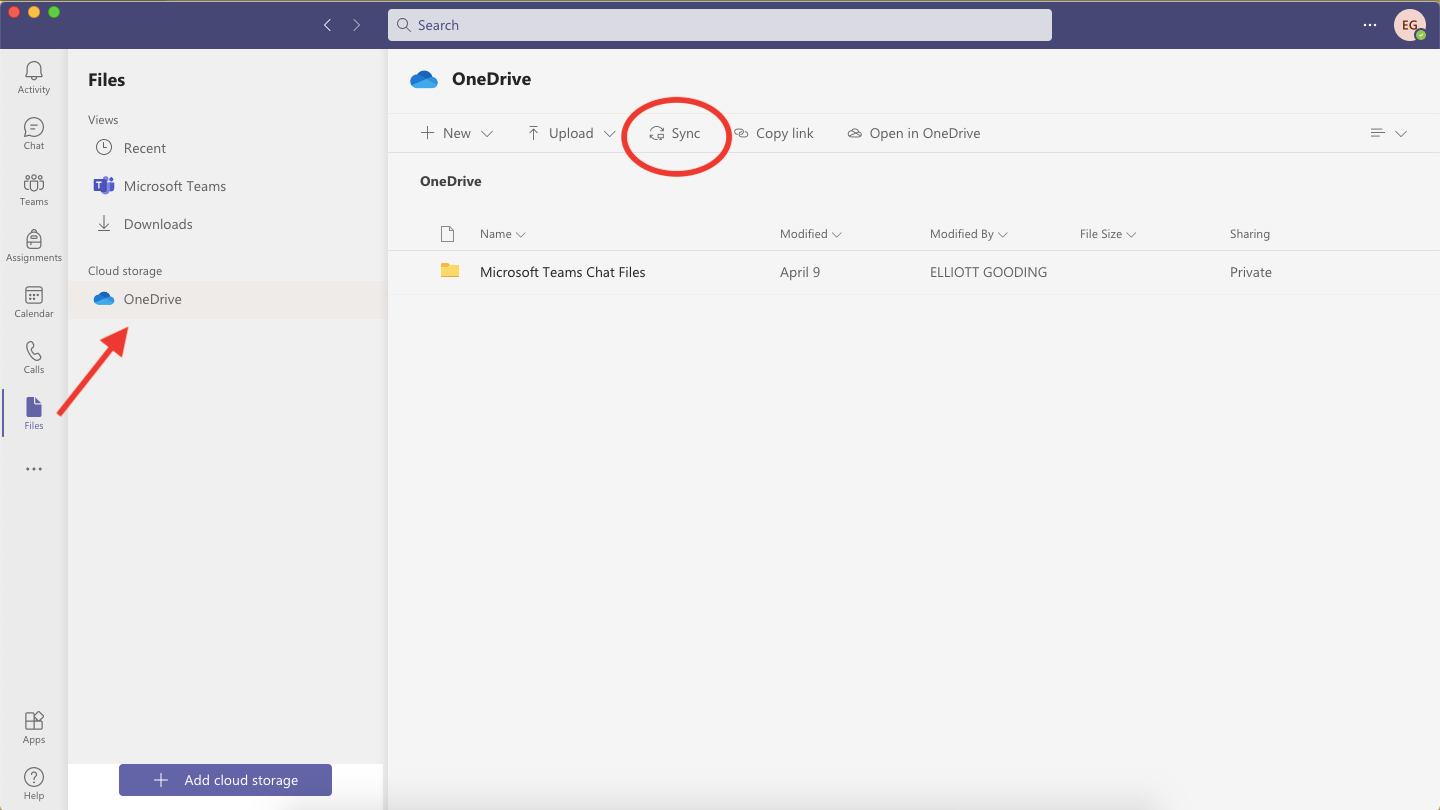
L'un des plus grands avantages d'être un utilisateur de Microsoft 365 est que, simplement par la nature d'avoir un compte et d'avoir les applications téléchargées (des versions Web existent, mais elles ne sont pas aussi efficaces que les versions de bureau), vous avez automatiquement accès aux intégrations. que ces programmes vantent.
Par conséquent, la connexion de ces programmes n'est qu'à quelques clics de boutons, où vous pouvez synchroniser les fichiers qui vous sont envoyés via Teams vers votre OneDrive, ou faire glisser et déposer de votre stockage cloud vers un canal Teams spécifique pour votre travail ou vos études.
Si vous accédez à Teams, puis accédez à Fichiers > OneDrive > Synchroniser (situé dans la barre de navigation supérieure), vous serez instantanément connecté entre Teams et OneDrive, à condition que vous ayez configuré ces deux programmes avec vos informations utilisateur. Vous pouvez être invité à mettre à jour certains paramètres, tels que les fichiers à enregistrer et à quel moment, ainsi que l'emplacement de votre dossier de stockage cloud.
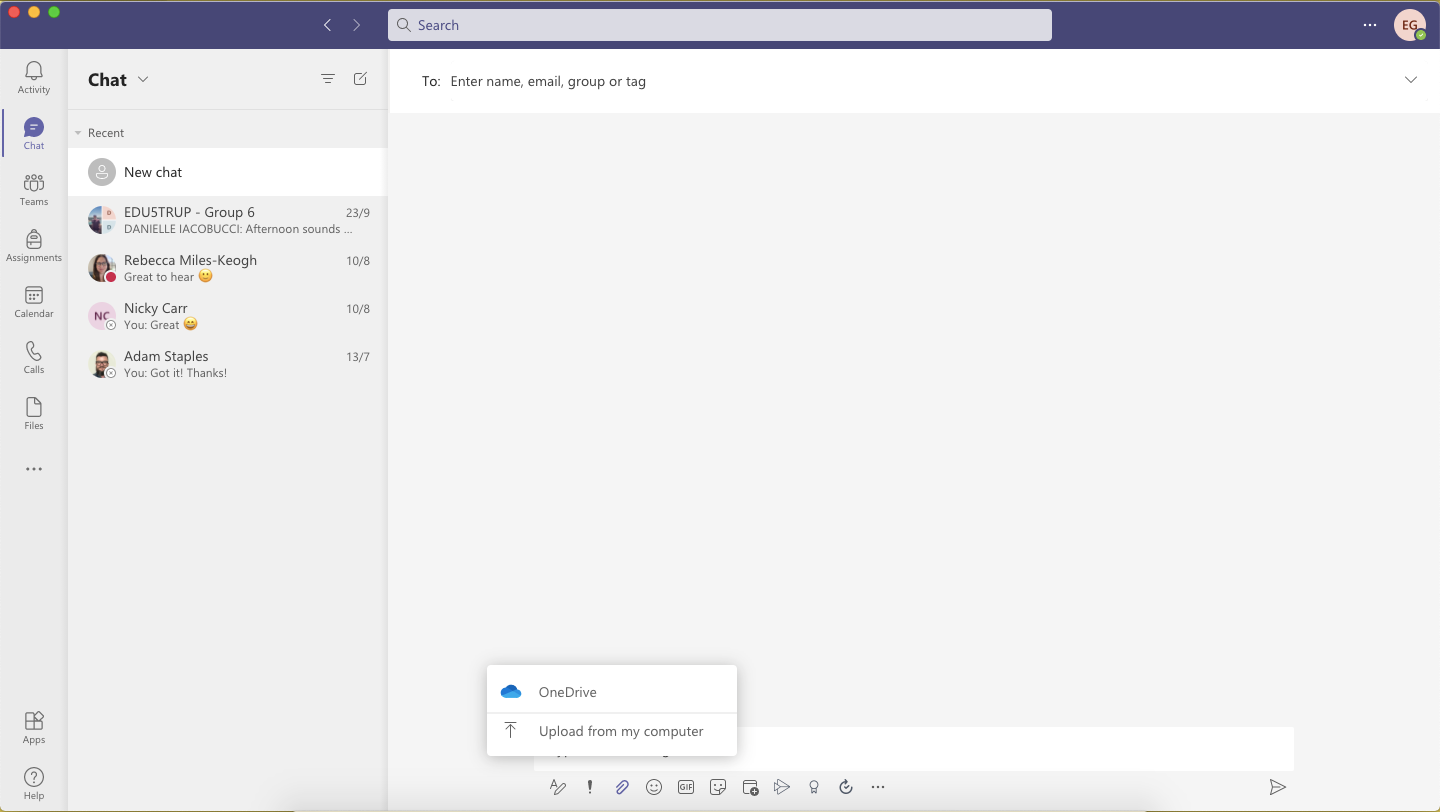
À partir de là, tous les fichiers envoyés entre vos canaux seront automatiquement enregistrés et vous pouvez joindre tout ce qui se trouve dans vos dossiers OneDrive aux discussions directement via les équipes.
Cela signifie une fluidité accrue dans la communication avec vos collègues, une plus grande sécurité des fichiers potentiellement précieux et une expérience globale plus efficace.
Quels sont les cas d'utilisation ?
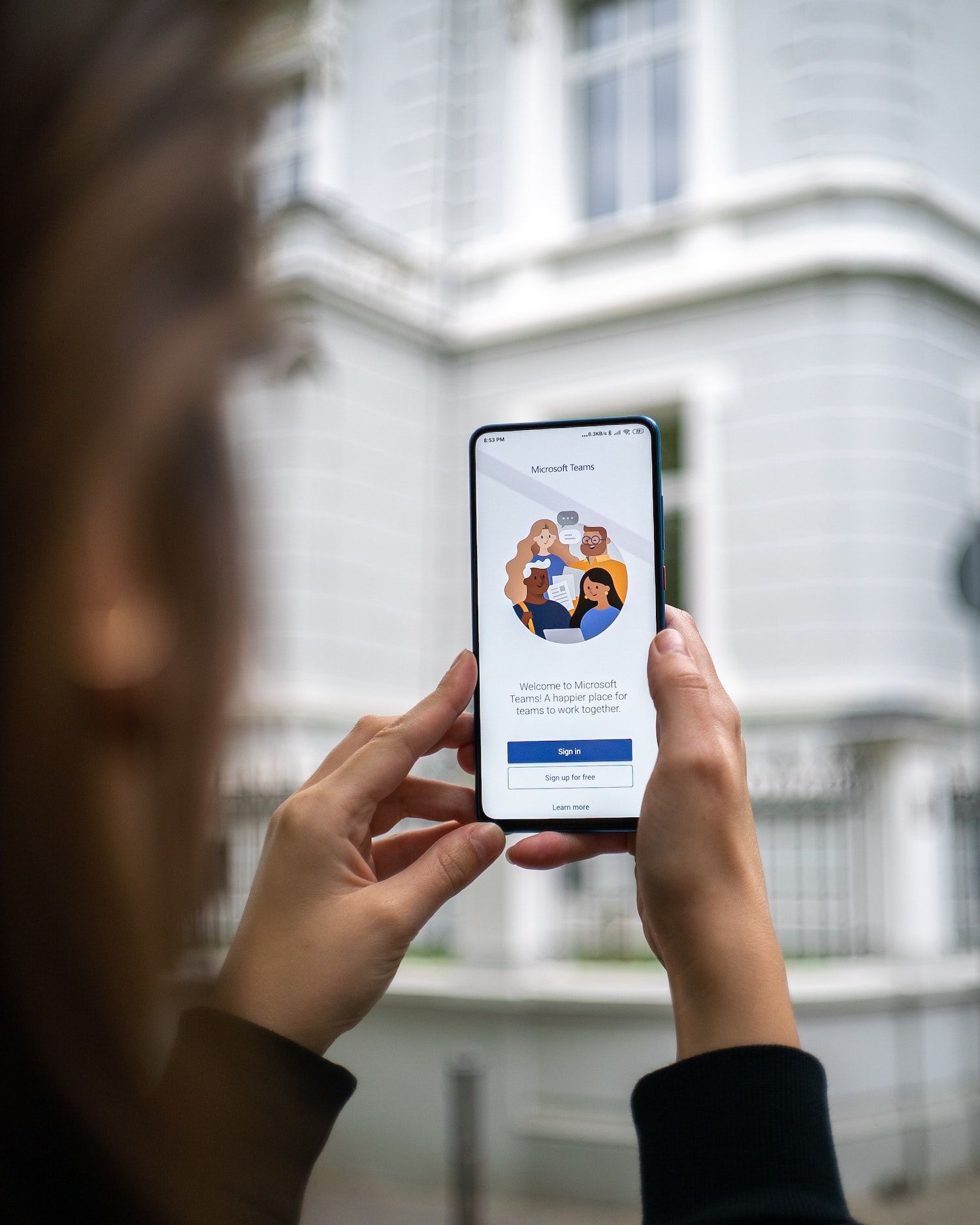
C'est bien la question ! Pourquoi utiliser la synchronisation entre OneDrive et Teams ? Pourquoi ne les enregistrerais-je pas simplement sur mon disque local ? Ou garder les communications et les fichiers séparés ? Il existe de nombreux avantages différents qui peuvent rendre cette fonctionnalité d'intégration très utile.
L'utilisation hors ligne du contenu que vous avez sélectionné vous permet de continuer à travailler en déplacement et partout où vous n'avez pas accès à Internet. En vous rendant au travail via les transports en commun, en prenant le ciel pour des vacances ou en vous rendant à une réunion dans le parc avec vos camarades de classe, vous pouvez avoir accès et collaborer sur tous vos fichiers avec cette fonctionnalité.
Si vous utilisez Teams dans plusieurs espaces de travail ou organisations, la fonctionnalité de synchronisation peut être configurée pour synchroniser automatiquement les fichiers à différents endroits de votre OneDrive, ce qui signifie que vos fichiers sont toujours ordonnés et accessibles, dans un système que vous connaissez bien.
De même, tout est automatiquement synchronisé avec le cloud où que vous soyez, et les fichiers sont disponibles depuis n'importe quel appareil tant que vous êtes connecté.

Avec l' intégration d'autres produits Microsoft 365 , vous pouvez facilement utiliser les fichiers de différentes manières. Vous pouvez télécharger des données directement de votre lecteur dans Excel afin de pouvoir accéder rapidement à vos données, utiliser les fonctionnalités de glisser-déposer pour les présentations PowerPoint, joindre des informations à des e-mails ou à différentes équipes si nécessaire, ou analyser des données dans Word ou OneNote.
SharePoint est également souvent évoqué dans le même souffle, comme étant le connecteur entre le stockage de fichiers individuels dans OneDrive et l'organisation du stockage de fichiers et de la collaboration.
Enfin, l'une des caractéristiques les plus cruciales de nos jours est que vos fichiers sont protégés , quoi qu'il arrive. S'il a été synchronisé avec votre OneDrive à partir de Teams, il sera toujours là, et avec la nature décentralisée du stockage en nuage, la perte de données est extrêmement rare.
Il existe également une fonctionnalité intéressante dans OneDrive où appuyer sur le bouton de recyclage vous permet de revenir aux historiques précédents, en cas d'accident ou de violation de données.
Autres utilisations commerciales
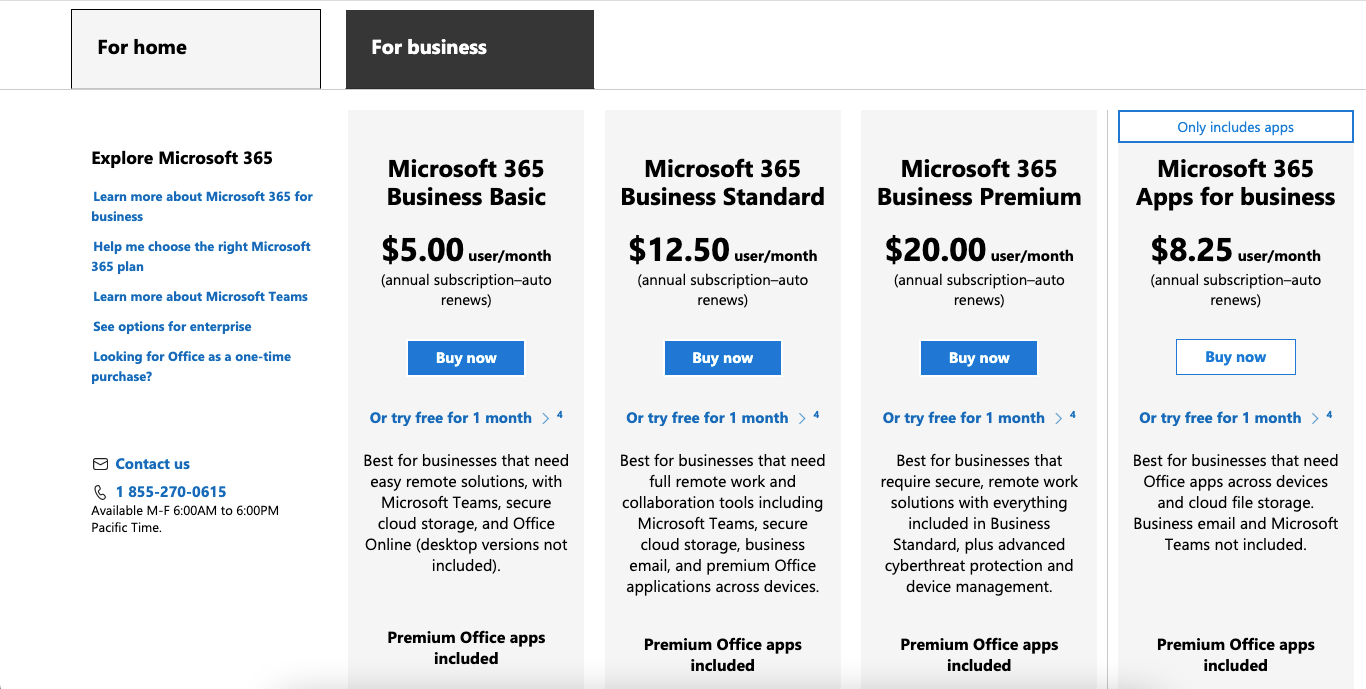
Pour les grandes organisations ou entreprises, la mise à niveau vers OneDrive Business offre encore plus d'avantages et s'intègre à Teams avec exactement le même niveau de fluidité et d'efficacité. Conçu pour les entreprises, vous pouvez accéder, créer, partager et modifier des fichiers de n'importe où, avec différents niveaux d'accès à différents niveaux d'employés ou de collègues, des employés de bureau jusqu'aux cadres supérieurs.
Bénéficiant de tailles de fichiers et de bibliothèques encore plus grandes, vous pouvez créer des liens partageables, accorder un accès qui expire au fil du temps et configurer des règles de visibilité et de sécurité. Une fois téléchargés, vous pouvez simplement cliquer pour partager des fichiers sur les canaux Teams, et les membres de l'équipe peuvent commencer à commenter ou à apporter des modifications dès le départ.
Avec la capacité flexible de configurer des canaux pour s'adapter à tous les aspects de votre entreprise, cela pourrait être un moyen incroyable d'améliorer la productivité de votre entreprise. Vous pouvez même travailler avec des personnes extérieures à votre entreprise, partager des fichiers sécurisés en temps réel et les connecter à OneNote, Word, PowerPoint, Excel, etc., sur n'importe quelle plate-forme : Web, mobile ou de bureau.

De même, avec les plans d'affaires Microsoft Teams, vous pouvez accéder à une gamme de fonctionnalités mises à niveau dans les réunions et les appels, les conférences, les discussions, la sécurité et la productivité. Ces plans vont même jusqu'à pouvoir organiser des conférences en ligne de 300 personnes, enregistrer et publier des webinaires, une authentification à deux facteurs pour les canaux, des paramètres de sécurité utilisateur configurables, etc.
Comme nous l'avons mentionné, tout cela est entrelacé grâce à l'éclat de la suite Microsoft 365. Ces plans d'affaires se connectent de manière transparente et se connectent même à toutes les autres applications ou produits fournis avec un abonnement 365. C'est souvent aussi simple que d'être connecté à votre compte Microsoft, de cliquer sur un bouton et boum : vous êtes déjà synchronisé et travaillez sur plusieurs plates-formes. Qu'est-ce-que tout cela veut dire? Une énorme opportunité d'améliorer votre productivité personnelle et professionnelle!
L'intégration de Microsoft Teams et OneDrive est une initiative intelligente
Comme nous l'avons vu dans cet article, il y a une tonne d'avantages à connecter Teams à OneDrive et vice-versa. Il améliore votre transparence, votre sécurité, votre fluidité, etc., et est accessible d'un simple clic.
Si vous êtes un utilisateur de Microsoft 365 ou que vous cherchez à améliorer votre productivité, j'espère qu'il s'agit d'un autre excellent exemple des opportunités qui s'offrent à vous avec les produits Teams, OneDrive et Microsoft !
